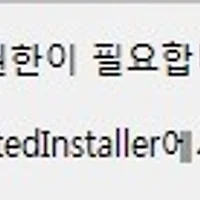크롬의 가장 큰 문제점이 무엇이냐고 물어본다면 역시 ActiveX 의 지원여부이다.
특히 한국에서는 공공기관, 쇼핑, 은행업무, 게임 등 ActiveX를 설치하지 않고서는 제대로 인터넷을 할 수 없다.
대부분의 사이트 들이 Internet Explorer에 최적화 되어있는 상태였기에 다른 브라우저가 끼어들기 힘든 환경이다.
만약 크롬이 끝까지 이 문제점을 극복하지 못한 상태였다면 적어도 한국에서는 큰 점유율을 기대하기 어려웠을 것이다.
하지만 크롬제작진은 ActiveX 를 장려하지 않는다. 따라서 브라우저 자체적으로 ActiveX를 지원하지 않았다.
다만 사용자들과 기타 프로그래머들이 불편한 환경을 개선하기 위해 확장프로그램이라는 이름으로 ActiveX를 사용할 수 있도록
부가기능을 개발했다. 크롬 브라우저 내에서 Internet Explorer 처럼 사용할 수 있는 환경은 이렇게 해결되었다.
이처럼 하나 둘 씩 크롬 브라우저의 불편함을 해소하고 더 발전된 편리함을 찾는 과정에서
기존에 의도했던 크롬의 빠른 속도가 피해를 입는 경우가 발생했다.
하지만 확장프로그램의 편리함을 버리기에는 이미 이점을 너무 많이 알아버렸고, 속도 또한 포기하기 어려운 요소다.
따라서 여기에서는 브라우저사용에 편리함을 주면서도 속도에는 지장을 주지 않는 확장프로그램 및 추가프로그램을 소개한다.
이중에는 필자의 사견이 포함된 부분도 있을 수 있으니 무조건적으로 따를 필요는 없다.
확장프로그램의 선택은 전적으로 사용자에게 달려있다.
------------------------------------------------------------------------------------------------------------------
1. Internet Explorer Tab
크롬을 사용하면서 익스플로러를 사용 가능하게 하는 확장프로그램은 거의 필수라고 인식된다.
현재 크롬확장프로그램에서 익스플로러를 지원하는 프로그램 중 가장 인기가 많은 것은
이 두개의 확장프로그램이다.
이 중 IE Tab Multi (Enhance)를 만든 사람은 hangul77 이라는 개발자인데, 아마도 한국인이 아닐까 추정된다.
이 개발자는 지금은 Pig ToolBox가 된 Chrome Pig라는 확장프로그램을 개발했는데
다양한 기능들이 하나의 확장프로그램에 모여있어 굉장한 인기를 끌었다. 현재도 아마 많은 사용자들이 사용중인것 같다.
크롬 확장프로그램을 소개하는 블로그 글이나 카페글 중에는 이 확장프로그램을 강추하는 사람들이 많다.
특히 IE Tab Multi (Enhance)는 한국 인터넷 환경을 잘 이해하고 익스플로러 탭까지 지원하며 가장 익스플로러 같은 환경을 잘 구현했다.
하지만 필자는 IE Tab Multi (Enhance)와 Pig ToolBox를 쓰지 않는다. 왜일까? 단순하다. 속도가 느려진다.
왜 속도가 느려지는지는 잘 모른다. 필자는 개발자도 아니고 전문가도 아니다.
오랜 경험에서 보고 느끼고 비교한 바를 통해 해당 프로그램을 사용하면 브라우저가 느려지는 것을 발견했다.
느려져봐야 얼마나 느려지냐고 따지거나 그정도는 감수하고 편리함을 추구하겠다고 한다면 말리지 않겠다.
해당 글의 목적은 브라우저 속도에 지장을 주지 않으면서 편리함을 추구하는데에 있다.
필자는 IE TAB을 사용한다. 속도가 느려지지 않았다. IE Tab Multi (Enhance) 보다 기능은 적지만
익스플로러 환경을 크롬에서 구현하는데에는 불편하지 않았다.
2. Bookmark
자신이 자주가는 사이트를 모아놓는 북마크 모음은 가장 빈번하게 사용하는 확장프로그램이 아닐까 생각된다.
확장프로그램 상의 북마크 프로그램은 딱히 무엇이 최고인지 드러나지 않는다. 너무나 다양한 프로그램들이 있고
각기 다른 기능들을 가졌다. 북마크를 따로 인터넷상에 저장시켜서 여러기기에서 공유하거나 불러오기도 하고
다른 사람과 정보를 공유할 수 있는 기능도 있고, 미리보기가 가능하기도 하다.
필자는 북마크는 단순해야 한다고 생각한다. 내가 기억시킨 사이트를 가장 빠르고 단순하게 보여주는 것.
제일 좋은 방법은 크롬 자체 북마크바를 사용하는 것이다.
하지만 주소표시줄 밑에 북마크바를 추가하면 화면을 최대한 넓게 보려는 사용자들의 만족을 채워주지 못한다.
두번째 좋은 방법은 새탭의 활용이다.
크롬에서는 새탭을 열면 주소표시줄 위쪽에 북마크가 표시된다. 나중에 얘기하겠지만 마우스 제스쳐 프로그램을 사용한다면
쉽게 새탭을 열수있다. 이렇게 되면 북마크바를 숨겨놓고 사이트를 이동할때마다 새탭을 열고 사이트를 선택하는 방식이 된다.
하지만 해당화면에서 바로 다른 사이트로 이동하고 싶고 화면도 차지하지 않고자 한다면 확장프로그램을 사용해야 한다.
필자가 추천하는 프로그램은
라는 확장프로그램이다. 해당 프로그램의 특징은 크롬자체 북마크기능과 구글북마크 기능을 선택할 수 있다는 것과
마우스 왼쪽오른쪽 클릭만으로 현재탭에서 열기와 새탭에서 열기를 선택할 수 있다는 것이다. 단순하다
특히 구글북마크 보다는 크롬자체 북마크를 사용하는 것을 추천한다. 반응속도가 더 빠르다.
여러가지 북마크 프로그램을 사용했지만 자체적인 속도, 브라우저에 끼치는 영향,
단순함에 있어서 아직까지 이보다 괜찮은 프로그램을 보지 못했다.
3. 검색기능
인터넷에서 검색이란 굉장히 많은 비중을 차지하는 활동 중 하나다.
처음부터 검색을 위해 인터넷을 하기도 하지만 중간중간 다른 것을 보다가 궁금한 것들을 검색하는 방식도 검색활동 중 하나다.
크롬 확장프로그램에서도 검색프로그램은 상당히 많다.
필자의 기준 첫번째, 느려지지 말것.
검색 확장프로그램은 오른쪽컨텍스트메뉴에 기능이 추가되는 경우가 많아서 사이트에 진입할 때
해당프로그램이 영향을 주어 접속시간을 지연시키는 경우가 많다. 많은 검색프로그램들이 여기서 탈락
필자의 기준 두번째, 어디에서나 쉽게 검색가능할 것
검색하고 싶은 단어가 보이는데 다시 검색어를 입력하는 방법보다 해당 단어를 선택해서 바로 검색하는 방법이 낫다.
하지만 크롬 브라우저를 쓰는 사용자들 대다수가 익스플로러 탭을 사용한다. 문제는 익스플로러 환경으로 변화할 때
대다수의 오른쪽컨텍스트메뉴가 크롬환경과 같지 않다는 것이다. 오른쪽클릭메뉴도 익스플로러 환경처럼 변한다.
만약 검색기능이 오른쪽컨텍스트메뉴에 의존한다면 익스플러로탭에서는 무용지물이 되어 버린다.
또한 검색하고 싶은 단어를 잡고 드래그하는 방식의 검색 또한 무용지물이다.
따라서 검색기능은 익스플로러탭에서나 크롬탭에서나 사용가능해야 한다.
필자의 기준 세번째, 검색엔진을 수정할 수 있어야 한다.
어떤 확장프로그램은 정해진 검색엔진만을 제공한다. 대부분이 해외에서 자주쓰는 검색엔진들 이지만, 한국에서는 다르다.
한국에서는 네이버, 다음, 네이트, 11번가, 옥션 등 너무나 다양한 검색엔진사이트가 있다.
결론
브라우저 속도에 영향을 주지 않는다. 오른쪽 컨텍스트 메뉴 사용가능.
익스플로러 탭에서는 아이콘 클릭으로 검색가능. 검색엔진 수정가능
만약 글이 아닌 그림으로도 검색하고 싶다면 구글에서 자체제공하는
(아직까지 익스플로러 탭에서 그림으로 검색하는 확장프로그램은 없다.)
4. AdBlock
어떤 사이트에 접속하던지 광고가 없는 곳은 없다.
광고는 의외로 브라우저에 영향을 끼친다. 많은 이미지를 불러와야 하는것도 그렇지만 플래시 광고가 가장 영향력이 크다
플래시 광고가 범벅이 된 사이트에 접속하면 컴퓨터 팬이 돌아가는 소리가 들리곤 한다.
역시 크롬브라우저에서도 인터넷 광고를 차단시키는 기능을 하는 확장프로그램이 있다.
사이트의 광고를 없애주는 놀라운 기능으로 인해, 깔끔해진 사이트의 모습으로 인해 대다수의 사람들이 이를 추천한다.
광고를 없애면 확실히 컴퓨터의 부하가 적어진다. 어지럽지 않은 서핑을 즐길 수 있다.
하지만 필자는 광고차단 프로그램을 사용하지 않는다.
크롬에서의 모든 광고차단 프로그램을 포함해서다. 크롬에서의 광고차단 프로그램은 한계가 있다.
비슷한 기능이 있는 파이어폭스의 예를 보자.
파이어폭스에도 광고차단 확장프로그램이 있다. 아마 이게 원조가 아닐까 싶다.
파이어폭스에서 이 프로그램들은 광고이미지 및 플래시가 뜨기전에 원천적으로 주소에서 차단한다.
따라서 사이트접속 속도에도 도움을 주며 컴퓨터 부하방지에도 도움을 준다.
구글 크롬은 그렇지 않다. 모든 이미지 및 플래시 광고를 원천적으로 차단할 방법이 없다.
(+추가 : 플래시 광고차원이 아닌 플래시플러그인 차단으로 일부 플래시 광고의 원천차단이 가능
설정-> 고급설정표시 -> 콘텐츠설정 -> 플러그인 '클릭하여 재생'으로 변경)
# 이렇게 설정하면 아래 설명한 FlashBlock 의 효과를 나타낸다. 다만 광고 이외에 다른 플래시도 차단할 수 있으므로
이후 예외관리로 자주가는 사이트들은 따로 관리하는것이 좋다.
그렇다면 광고가 제거된 모습은 무엇일까.
일단 이미지 및 플래시를 차단할 방법이 없으므로 해당 주소에서 불려오고 난 뒤
나중에 차단프로그램이 해당 공간을 없애는 방식이다.
접속된 사이트 화면을 다시한번 검수하는 방식이니 아무리 빨라도 그냥 접속하는 방식보다 빠를 수 없다.
필자는 그냥 속도를 선택했다. 광고 보기 싫다고 속도를 줄이기는 싫었다.
만약 아무래도 플래시 광고가 부담스럽다면 차라리 AdBlock계열의 광고차단 프로그램보다는
을 추천한다. 플래시를 전문으로 막아주다보니 불필요한 플래시들을 보지 않게 할수있다.
속도도 AdBlock계열보단 빠르다. 하지만 아무것도 쓰지 않는 것보단 느릴 수 있다.
- 3편에 계속 -
2012/04/25 - [Know] - [Chrome] 초보자도 하는 구글 크롬 최적화 팁 (3) - 확장 프로그램편 2
2012/04/24 - [Know] - [Chrome] 초보자도 하는 구글 크롬 최적화 팁 (1) - 프로그램 설정편
'Know > Computer & Blog' 카테고리의 다른 글
| trustedinstaller 사용권한부여 문제 해결 (1) | 2012.05.11 |
|---|---|
| [Chrome] 초보자도 하는 구글 크롬 최적화 팁 (3) - 확장 프로그램편 2 (1) | 2012.04.25 |
| [Chrome] 초보자도 하는 구글 크롬 최적화 팁 (1) - 프로그램 설정편 (8) | 2012.04.24 |
| 사이트우회접속프로그램 ultrasurf(울트라서프) 11.04 (0) | 2012.04.05 |
| [윈도우7 테마] 윈도우7 테마 바꾸는 방법 (16) | 2012.03.29 |